Comment installer des applications à partir de la carte SD sur Windows Phone 8 (détaillé)
3 minute. lis
Publié le
Lisez notre page de divulgation pour savoir comment vous pouvez aider MSPoweruser à soutenir l'équipe éditoriale En savoir plus
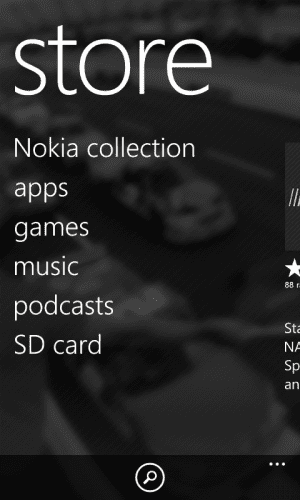
L'une des fonctionnalités les plus négligées de Windows Phone 8 est la possibilité d'installer des applications à partir de la carte SD. La plupart des gens ne sont peut-être pas au courant de cette fonctionnalité et cela s'avère utile si vous deviez réinitialiser votre téléphone dans un proche avenir pour sauvegarder toutes vos applications sur la carte SD.
Les gens pensent souvent que puisque vous téléchargez l'application sur la carte SD, c'est là qu'elle est installée, mais ce n'est pas le cas. C'est là que Windows Phone 7 et Windows Phone 8 ont leurs propres avantages dans ce scénario. Sur Windows Phone 7, lorsqu'une carte SD est insérée, elle est simplement fusionnée en une seule, permettant ainsi une augmentation de la mémoire des applications. Par exemple, si vous insérez une carte SD de 8 Go dans un appareil de 8 Go, vous disposez maintenant de 16 Go pour installer des applications.
Un problème avec cela était qu'une fois la carte SD insérée et utilisée dans Windows Phone 7, la carte mémoire est maintenant rendue inutile et l'appareil nécessitera une réinitialisation matérielle avant de pouvoir à nouveau fonctionner sans la carte SD, Windows Phone 8 cependant, est une histoire complètement différente.
Les cartes SD sont amovibles et utilisables dans les appareils Windows Phone 8 et les deux ne nécessitent aucune réinitialisation pour être utilisées et contrairement à Windows Phone 7, les deux mémoires sont séparées, ce qui signifie que les applications ne peuvent pas être installées sur la carte SD mais peuvent être installées à partir de celle-ci. J'ai souvent eu des difficultés à faire fonctionner cela, mais j'ai finalement trouvé une procédure qui fonctionnait. Pour que cela fonctionne, vous avez besoin de votre PC et de votre appareil WP8, consultez les détails ci-dessous :
Comment installer des applications à partir de la carte SD
- Pour télécharger des fichiers .XAP à partir du Windows Phone Store sur le Web
- Ouvrez votre navigateur sur votre PC et accédez à www.windowsphone.com.
- Recherchez l'application que vous souhaitez télécharger.
- Faites défiler la page Web vers le bas, puis à gauche, cliquez sur Télécharger et installer manuellement (sous les exigences de l'application et les langues prises en charge).
- Lorsque vous y êtes invité, enregistrez le fichier .XAP dans un emplacement de votre ordinateur.
- Copiez le fichier .XAP à la racine de votre carte mémoire (où se trouvent vos dossiers Musique et Images.
- Après avoir copié le fichier XAP sur votre carte mémoire, retirez la clé USB, redémarrez votre appareil et passez à l'étape 2.
- Étape 2 : Pour installer des applications et des jeux à partir de la carte SD de votre téléphone
- Une fois votre appareil allumé, laissez votre appareil pendant environ 5 minutes. puis suivez les instructions ci-dessous.
- Sur votre appareil, appuyez sur Démarrer
, appuyez sur Store
, puis appuyez sur Carte SD.
- Sélectionnez les applications souhaitées, puis appuyez sur Installer.
- Les applications installées apparaissent dans la liste des applications et les jeux apparaissent dans le Games Hub. Selon l'application ou le jeu spécifique, vous pourrez les utiliser comme suit :
Si vous ne voyez toujours pas l'option de carte SD présente, vous devriez essayer de redémarrer et de donner à votre appareil 5 minutes. Les instructions vous ont-elles aidé ? Cela a-t-il fonctionné pour vous ? Laissez votre commentaire ci-dessous et dites-nous comment ça s'est passé.
La source:Téléphone Windows, WPP
Suivez WPP : Twitter, Facebook








